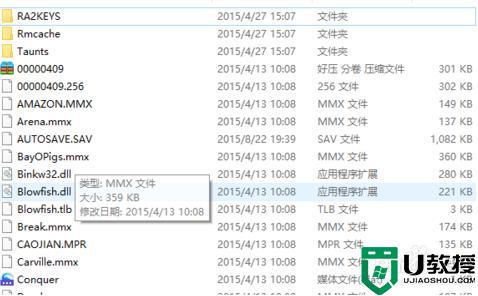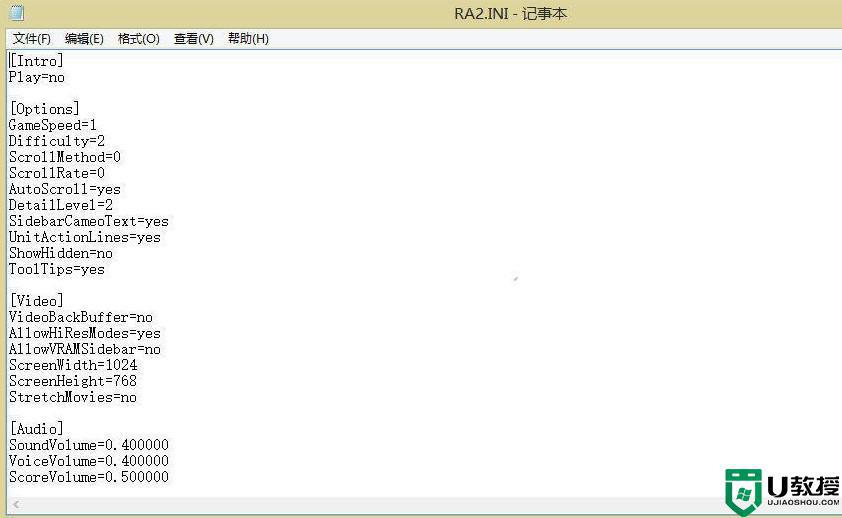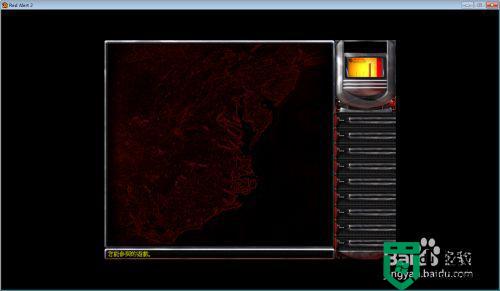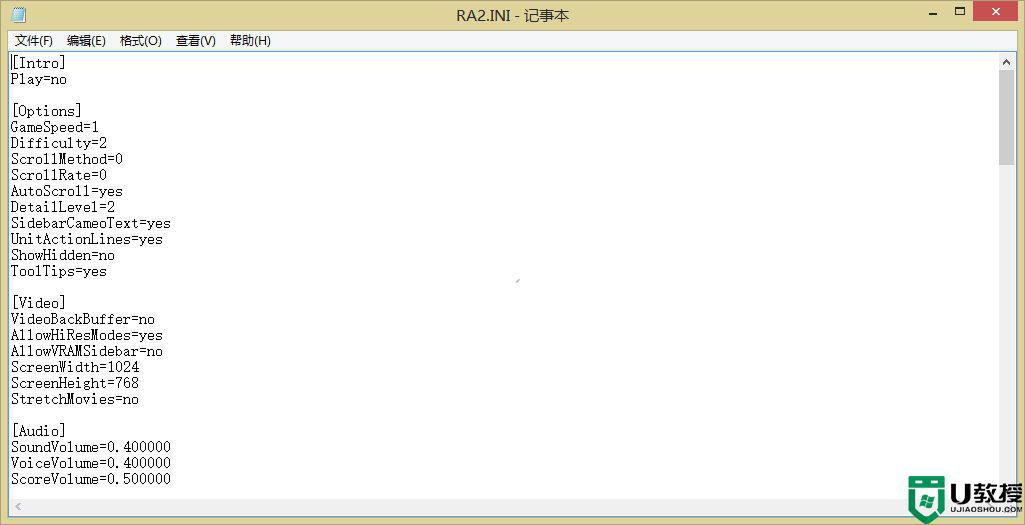win10系统怎样玩红警2共和国之辉 win10系统玩红警2共和国之辉的步骤
红警2共和国之辉是款火爆的战争策略游戏,许多玩家都会安装玩耍,不过有些win10系统用户在玩红警2共和国之辉游戏的时候,发现有时候会玩不了,或者出现各种问题,比如黑屏等,那么其实我们需要进行一些设置的,跟着小编来看看win10系统玩红警2共和国之辉的设置步骤。
推荐:windows10纯净版下载
具体步骤如下:
1、打开游戏安装的目录,双击游戏启动图标,可以看到错误提示,这个就是因为WIN10不兼容的问题,现在我们来解决不兼容的问题;
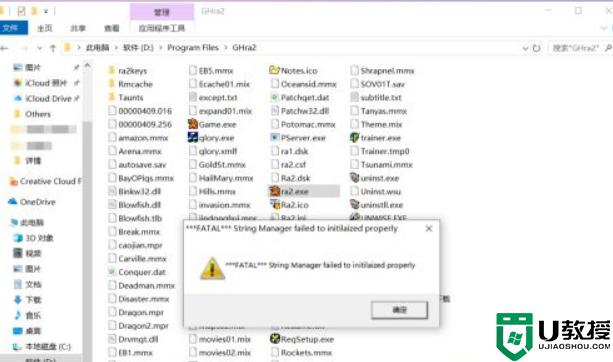
2、鼠标右键【启动游戏图标】,点击【属性】;
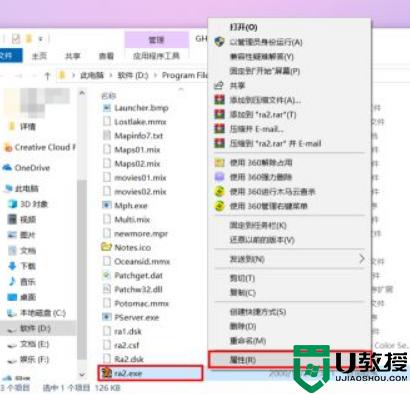
3、打开属性后,点击顶部的【兼容性】,勾选【以兼容模式运行这个程序】,点击右下角的【应用】。
通常修改完兼容性后,再双击启动游戏就可以正常进入游戏中了,但如果出现黑屏现象,就继续往下看;
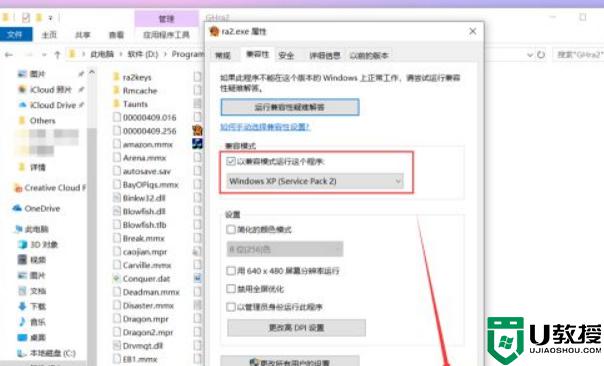
4、在游戏根目录下,找到【RA2.INI】文件,鼠标右键点击【编辑】;
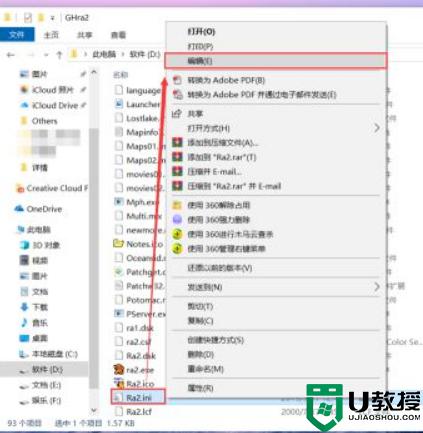
5、打开编辑页后可以看到很多英文字母,不用惊慌,找到【Video】项,在最后加上以下代码:
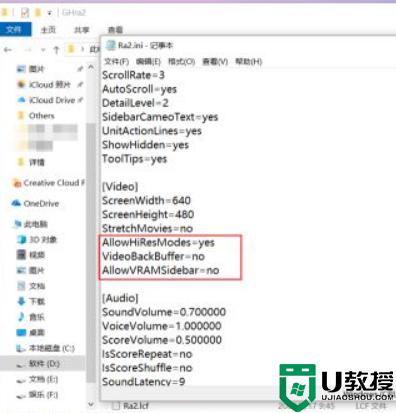
6、如果想更改游戏的界面尺寸,可以直接修改下面两个末尾的数值:
第一个代表宽,第二个代表高。修改完成后直接按快捷键【CTRL+S】保存,然后关闭即可;
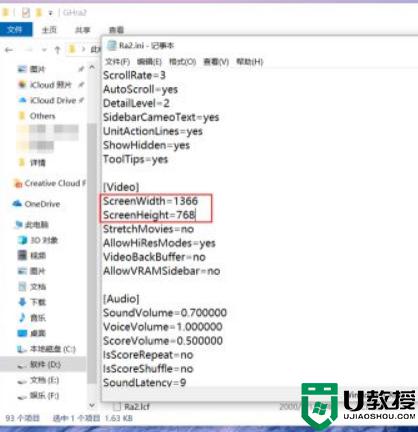
7、为了方便平时玩,可以直接鼠标右键点击【启动游戏图标】-【发送到】-【桌面快捷方式】就可以了。
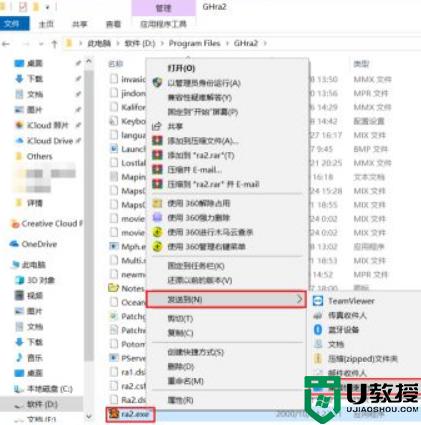
上述就是win10系统怎样玩红警2共和国之辉的详细设置步骤,大家可以按照上面的方法来设置一下,这样就可以正常玩这款游戏了。